컴퓨터에 블루 스크린이 나타나는 경우 해결 방법 00000007b
00000007b 컴퓨터 블루 스크린에 대한 해결 방법: 1. 컴퓨터를 다시 시작하고 F8을 눌러 고급 옵션 페이지로 들어간 다음 "마지막 일반 구성"을 선택하여 문제를 해결합니다. 2. 컴퓨터를 다시 시작하고 바로가기 키를 계속 눌러 BIOS로 들어갑니다. 인터페이스를 선택하고 "칩셋" 옵션을 선택한 후 "SB 구성"을 클릭하고 Enter를 누른 다음 "SATA 구성"을 선택하고 Enter를 누르고 "SATA 모드 선택"을 클릭하고 Enter를 누른 다음 IDE를 선택하고 Enter를 누르고 F10을 눌러 저장합니다.
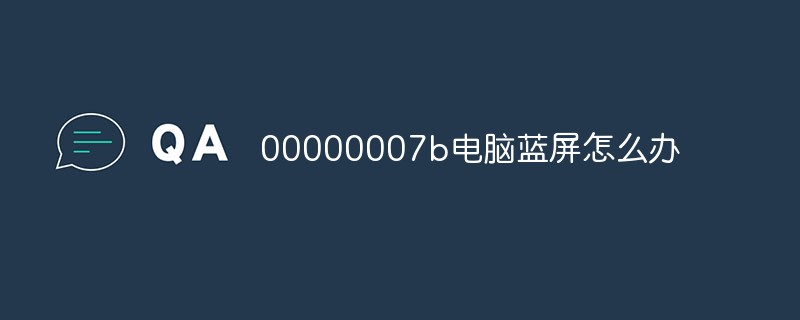
이 튜토리얼의 운영 체제: Windows 10 시스템, Dell G3 컴퓨터.
코드 분석:
컴퓨터 블루 스크린 코드 0x0000007B는 하드 디스크 저장소 컨트롤러 드라이버 로딩 오류로 인해 발생할 가능성이 높습니다. 드라이버를 수동으로 업데이트하여 하드 디스크 컨트롤러 드라이버 업데이트 오류가 발생하는 것이 일반적입니다. 컴퓨터가 블루 스크린으로 시작됩니다.
00000007b 컴퓨터 블루 스크린 해결 방법
방법 1:
1 이 문제가 처음 발생하면 그림과 같이 컴퓨터를 다시 시작하고 "F8 키"를 눌러 들어갈 수 있습니다. "고급 옵션" 페이지 ;
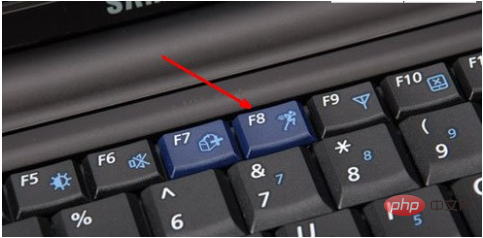
2. 그런 다음 "마지막 일반 구성" 옵션을 선택하여 시스템에 정상적으로 진입합니다.

3. 먼저 정상 상태로 복원하고 0x0000007B 블루 스크린 솔루션을 해결할 수 있습니다.
방법 2:
1. 컴퓨터를 다시 시작하고 단축키 F2를 계속 눌러 "bios" 인터페이스로 들어갑니다(컴퓨터마다 단축키가 다릅니다).
2. BIOS 인터페이스에서 스위치를 선택하고 SB 구성을 선택하고
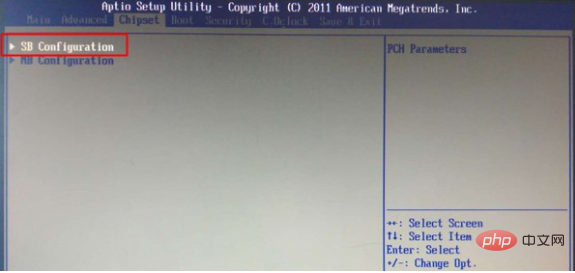
3. 그런 다음 화살표 키를 사용하여 SATA 구성을 선택하고 계속해서 Enter 키를 누릅니다.

4. , "SATA 모드 선택"을 선택하고 Enter 키를 누릅니다. 열기를 계속해서 IDE를 선택하고 Enter 키를 누른 다음 F10 키를 눌러 문제를 해결하기 위한 설정을 저장합니다.
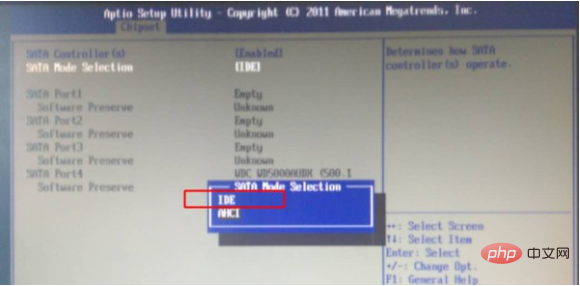
해결책 3:
위의 방법으로 문제가 해결되지 않으면 전체 시스템을 다시 설치하기만 하면 설정 문제나 시스템 문제가 무엇이든 한 번에 해결할 수 있습니다.
위 내용은 컴퓨터에 블루 스크린이 나타나는 경우 해결 방법 00000007b의 상세 내용입니다. 자세한 내용은 PHP 중국어 웹사이트의 기타 관련 기사를 참조하세요!

핫 AI 도구

Undresser.AI Undress
사실적인 누드 사진을 만들기 위한 AI 기반 앱

AI Clothes Remover
사진에서 옷을 제거하는 온라인 AI 도구입니다.

Undress AI Tool
무료로 이미지를 벗다

Clothoff.io
AI 옷 제거제

AI Hentai Generator
AI Hentai를 무료로 생성하십시오.

인기 기사

뜨거운 도구

메모장++7.3.1
사용하기 쉬운 무료 코드 편집기

SublimeText3 중국어 버전
중국어 버전, 사용하기 매우 쉽습니다.

스튜디오 13.0.1 보내기
강력한 PHP 통합 개발 환경

드림위버 CS6
시각적 웹 개발 도구

SublimeText3 Mac 버전
신 수준의 코드 편집 소프트웨어(SublimeText3)

뜨거운 주제
 7464
7464
 15
15
 1376
1376
 52
52
 77
77
 11
11
 45
45
 19
19
 18
18
 19
19
 처리되지 않은 컴퓨터 블루 스크린 시스템 스레드 예외를 해결하는 방법은 무엇입니까?
Mar 13, 2024 pm 02:46 PM
처리되지 않은 컴퓨터 블루 스크린 시스템 스레드 예외를 해결하는 방법은 무엇입니까?
Mar 13, 2024 pm 02:46 PM
컴퓨터가 실행 중일 때 컴퓨터에 블루 스크린, 검은 화면, 응답하지 않는 작업 등이 나타나는 것은 불가피합니다. 최근 일부 사용자는 자신의 컴퓨터에 블루 스크린 코드 시스템 스레드 예외가 처리되지 않는다고 편집자에게 보고했습니다. ? 이 문제를 어떻게 해결합니까? 아래에서 자세한 솔루션을 살펴보겠습니다. 시스템 스레드 예외가 처리되지 않음은 무엇을 의미합니까? 답변: 시스템 스레드 예외 처리되지 않은 블루 스크린은 일반적으로 드라이버 충돌 및 가상 메모리 구성 오류와 같은 소프트 오류로 인해 발생합니다. 호환되지 않는 하드웨어 및 소프트웨어, 드라이버 또는 업데이트된 패치는 시스템 파일을 손상시킵니다. 해결책:
 Win11 블루스크린이 100%에서 멈추는 문제를 해결하는 방법
Jan 03, 2024 pm 08:50 PM
Win11 블루스크린이 100%에서 멈추는 문제를 해결하는 방법
Jan 03, 2024 pm 08:50 PM
win11 시스템을 설치하거나 업데이트할 때 진행률 표시줄이 100%에서 멈추는 상황이 발생할 수 있습니다. 먼저 문제를 확인한 후 실제 문제가 있는지 확인하기 위해 일정 시간을 기다려야 합니다. 기계적 결함을 수리하여 해결하려면 아래를 살펴보겠습니다. win11 블루 스크린이 100%에서 멈춘 경우 수행할 작업 방법 1. 먼저 이 인터페이스에서 실제로 멈췄는지 확인하기 위해 잠시 기다립니다. 2. 문제를 확인하기 위해 10분 이상 기다린 후, 먼저 전원 버튼을 사용하여 컴퓨터를 다시 시작합니다. 3. 정상적으로 시스템에 진입할 수 있으면 키보드의 "Shift" 키를 누른 채 마우스로 시작 메뉴를 클릭하고 "전원" - "재시작"을 선택합니다. 4. 시스템을 다시 시작하면 자동으로 시스템 진입이 이루어집니다. 고급 복구 옵션에서 "시작 및 실패"를 선택하세요.
 리그 오브 레전드 플레이 시 블루 스크린 없이 컴퓨터를 다시 시작하는 방법
Feb 13, 2024 pm 07:12 PM
리그 오브 레전드 플레이 시 블루 스크린 없이 컴퓨터를 다시 시작하는 방법
Feb 13, 2024 pm 07:12 PM
가장 인기 있고 영향력 있는 온라인 게임 중 하나인 LOL은 엄청난 사용자 기반을 보유하고 있습니다. 그런데 최근 많은 친구들이 LOL을 플레이할 때 블루 스크린이 나타난다고 편집자에게 신고했습니다. 정말 끔찍합니다. 어떻게 처리해야 할까요? 어떤 일이 일어나더라도 당황하지 마세요. 여기에서 편집자가 LOL 블루 스크린 해결에 대한 몇 가지 팁을 알려드릴 것입니다. ㅋㅋ 블루 스크린 해결 방법: 이유 1, 컴퓨터 자체 메모리가 부족하여 블루 스크린 해결 방법이 발생합니다. 하드 디스크 공간 부족 문제를 해결하기 위해 몇 가지 조치를 취할 수 있습니다. 먼저, 하드 드라이브에 너무 많은 파일과 데이터를 저장하지 않도록 하고 더 이상 필요하지 않은 일부 파일을 삭제해 보십시오. 둘째, 시스템에서 생성된 임시 파일을 정기적으로 정리하려면 시스템 자체 정리 도구나 타사 정리 소프트웨어를 사용할 수 있습니다. 게다가 만약 있다면
 블루 스크린 코드 0x0000001이 발생하는 경우 대처 방법
Feb 23, 2024 am 08:09 AM
블루 스크린 코드 0x0000001이 발생하는 경우 대처 방법
Feb 23, 2024 am 08:09 AM
블루 스크린 코드 0x0000001로 수행할 작업 블루 스크린 오류는 컴퓨터 시스템이나 하드웨어에 문제가 있을 때 나타나는 경고 메커니즘입니다. 코드 0x0000001은 일반적으로 하드웨어 또는 드라이버 오류를 나타냅니다. 사용자가 컴퓨터를 사용하는 동안 갑자기 블루 스크린 오류가 발생하면 당황하고 당황할 수 있습니다. 다행히도 대부분의 블루 스크린 오류는 몇 가지 간단한 단계를 통해 문제를 해결하고 처리할 수 있습니다. 이 기사에서는 독자들에게 블루 스크린 오류 코드 0x0000001을 해결하는 몇 가지 방법을 소개합니다. 먼저, 블루 스크린 오류가 발생하면 다시 시작해 보세요.
 Win7 시스템에 블루 스크린 오류 코드 0x00000124가 나타나면 어떻게 해야 합니까? 편집자가 해결 방법을 알려줄 것입니다.
Mar 21, 2024 pm 10:10 PM
Win7 시스템에 블루 스크린 오류 코드 0x00000124가 나타나면 어떻게 해야 합니까? 편집자가 해결 방법을 알려줄 것입니다.
Mar 21, 2024 pm 10:10 PM
컴퓨터는 이제 가장 보편적으로 사용되는 컴퓨터입니다. 그러나 컴퓨터에도 문제가 있습니다. 예를 들어 블루 스크린 0x00000124 오류가 나타납니다. 컴퓨터의 Win7 시스템 코드는 win7 사용자에게 가장 일반적인 문제 중 하나입니다. 이러한 문제가 발생하면 편집자는 블루 스크린 0x00000124를 해결하는 방법을 가져왔습니다. win7 시스템을 사용하는 과정에서 어떤 종류의 문제가 발생하는 것은 불가피합니다. 특히, win7 Ultimate 시스템의 일부 사용자는 블루 스크린이나 블랙 스크린 및 기타 오류가 자주 발생한다고 보고했습니다. 컴퓨터를 켤 때 0x00000124 오류 코드가 표시됩니다. 이를 처리하는 방법은 무엇입니까?
 Windows 11 블루 스크린 문제 해결을 위한 쉬운 가이드
Dec 27, 2023 pm 02:26 PM
Windows 11 블루 스크린 문제 해결을 위한 쉬운 가이드
Dec 27, 2023 pm 02:26 PM
많은 친구들이 컴퓨터 운영 체제를 사용할 때 항상 블루 스크린을 경험합니다. 최신 win11 시스템도 블루 스크린의 운명을 피할 수 없습니다. 따라서 오늘은 win11 블루 스크린을 복구하는 방법에 대한 튜토리얼을 가져왔습니다. 블루 스크린이 발생했는지 여부에 관계없이 필요할 경우 먼저 배울 수 있습니다. win11 블루스크린 해결방법 1. 블루스크린이 발생하면 먼저 시스템을 다시 시작하여 정상적으로 시작되는지 확인하세요. 2. 정상적으로 시작할 수 있으면 바탕화면의 "컴퓨터"를 마우스 오른쪽 버튼으로 클릭하고 "관리"를 선택합니다. 3. 팝업창 왼쪽의 "시스템 도구"를 확장한 후 "이벤트 뷰어"를 선택합니다. 4. 창에서 이벤트 뷰어를 통해 블루스크린이 발생한 구체적인 문제가 무엇인지 확인할 수 있습니다. 5. 그런 다음 블루 스크린 상황과 이벤트를 따르십시오.
 win7 부팅 시 ASUS 마더보드에서 발생하는 0x0000007b 블루 스크린 문제를 해결하는 방법 소개
Dec 22, 2023 am 11:04 AM
win7 부팅 시 ASUS 마더보드에서 발생하는 0x0000007b 블루 스크린 문제를 해결하는 방법 소개
Dec 22, 2023 am 11:04 AM
컴퓨터를 사용할 때 0x0000007b를 묻는 블루 스크린이 나타날 수 있으며 시스템이 정상적으로 시작되지 않을 수 있습니다. ASUS 마더보드가 있는 호스트를 사용하는 경우 BIOS 설정에서 SATA 설정을 변경하여 이 블루 스크린 문제를 해결할 수 있습니다. 아래에서 살펴보겠습니다. Windows 7 ASUS 마더보드 시작 시 블루 스크린 0x0000007b 해결 방법 소개 1. 먼저 ASUS 로고가 나타나면 단축키를 눌러 BIOS 설정에 들어간 후 오른쪽 상단에 언어를 "Simplified Chinese"로 변경합니다. 2. "고급" 탭에서 "SATA"를 선택합니다. 3. 그런 다음 "SATA 모드 선택"에서 "AHCI"를 "IDE"로 변경합니다. 4. 그런 다음 "시작" 탭으로 이동하여 "오류가 발생하는 경우"를 끕니다. , F1 키를 눌러주세요"
 컴퓨터에 블루 스크린이 자주 발생하고 코드가 매번 다릅니다.
Jan 06, 2024 pm 10:53 PM
컴퓨터에 블루 스크린이 자주 발생하고 코드가 매번 다릅니다.
Jan 06, 2024 pm 10:53 PM
win10 시스템은 매우 뛰어난 지능 시스템으로 사용자에게 최고의 사용자 경험을 제공할 수 있습니다. 정상적인 상황에서는 사용자의 win10 시스템 컴퓨터에 아무런 문제가 없습니다! 그러나 우수한 컴퓨터에서는 다양한 오류가 발생하는 것은 불가피합니다. 최근 친구들은 win10 시스템에서 블루 스크린이 자주 발생한다고 보고했습니다. 오늘 편집자는 Windows 10 컴퓨터에서 자주 블루 스크린을 발생시키는 다양한 코드에 대한 솔루션을 제공합니다. 매번 다른 코드로 자주 나타나는 컴퓨터 블루 스크린에 대한 해결 방법: 다양한 오류 코드의 원인 및 해결 방법 제안 1. 0×000000116 오류의 원인: 그래픽 카드 드라이버가 호환되지 않는 것이어야 합니다. 해결책: 원래 제조업체의 드라이버를 교체하는 것이 좋습니다. 2,



